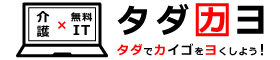介護ITコンシェルジュ藤田博之氏の”現場で役立つIT活用術”vol.3「スプレッドシートで照会文書をやりとりしてみよう」


藤田 博之
「Googleスプレッドシート」を使ったことはありますか?Excelのような表計算ソフトですがアイデア次第で様々なシーンで活用できます。
Googleスプレッドシートを使うと複数人に意見を求める照会文書(意見照会)などはとても効率的に共有することができます。
今回の記事では、Excelにはないスプレッドシートの魅力と活用方法について説明します。
Google スプレッドシートとは
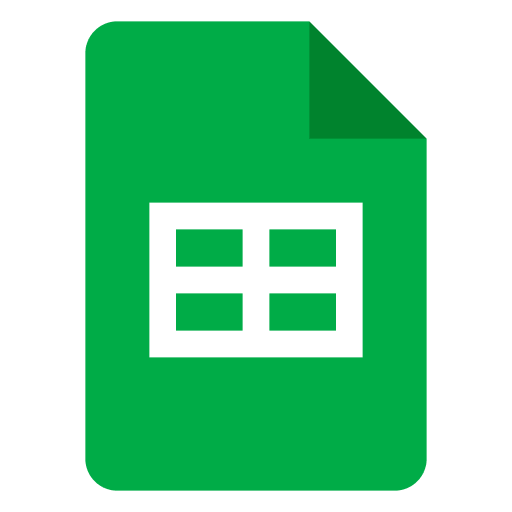
Googleスプレッドシートとは生産性向上とチームのコラボレーションを実現するGoogle Workspaceの代表的なツールです。見た目はExcelによく似た表計算ソフトですが、Excelにはない多くの魅力があります。
Excelならほとんどのパソコンに入っていて、ほとんどの人が使えるというのに、なぜGoogleスプレッドシートが必要なのかと疑問に思う人もいるかもしれません。
「介護の現場」において、今後取り組んでいきたいのは「情報の共有」です。Excelでも誰かと情報共有するのにメールを使う方法は可能です。しかし、Googleスプレッドシートではメールに添付する必要もなく簡単に共有することができ驚くほど作業が効率化できてしまうのです。
それでは以下にGoogleスプレッドシートの魅力について記していきます。
一つのファイルに同時にアクセスできて、編集できる
Excelでひとつのファイルを複数人で編集する場合は、「誰かが操作をしている間は操作できない」というデメリットがあります。これによりデータの更新ミスなどが起こる場合がありますし、使用する人数が多ければそれだけでやり取りが増えて時間をロスすることがあります。
スプレッドシートの最大の魅力はリアルタイムで複数人が同時にアクセスできることです。誰かが触ればリアルタイムで更新されていき、複数人が同時に一つのファイルを編集することも可能です。つまり、常に全員が最新のデータをリアルタイムで共有することができます。
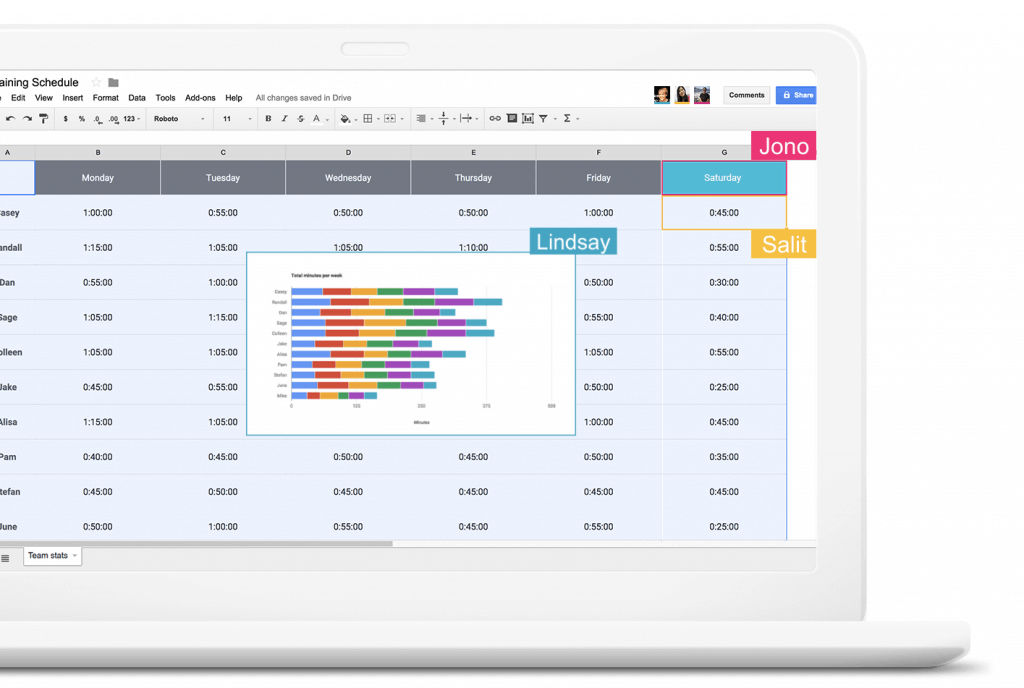
すべての端末で利用できる
Excelを使うためにはパソコンにExcelのソフトが入っている必要があります。
しかしGoogleスプレッドシートにはソフトのインストールは不要です。必要なのはインターネットに接続できるブラウザ(GoogleChromeやEdge、Safariなど)だけです。
また無料で公開されているツールなので、「パソコンにソフトが入っていないのでできない」というような障壁はありません。
更にスマホやタブレットでも操作が可能(アプリ要)なので、場所や時間を問わず作業が行えます。
さてここで心配されることが「Googleのアカウントを持っていないといけないの?」ということですが、実はアカウントを持っていなくても共有されたファイルは閲覧、編集が可能です。つまり相手がGoogleを使っているかどうかという点において心配をする必要はありません。
共有方法がとても簡単
ファイルを共有する方法は2通りあります。
一つはメールアドレスを使った「メールアドレス共有」
もう一つは、URLを相手に伝える「リンク共有」があります。
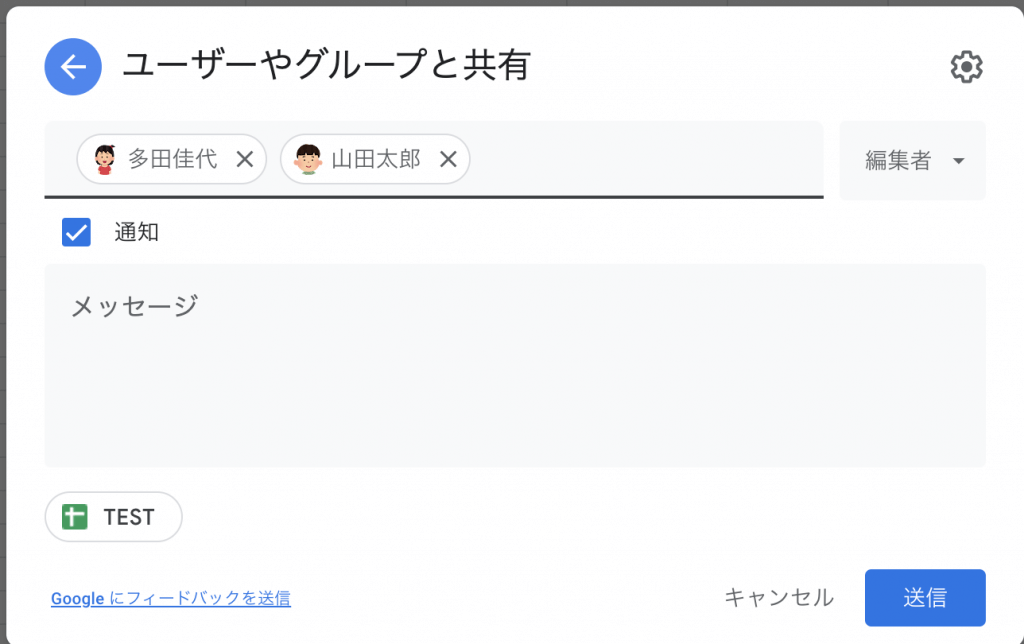
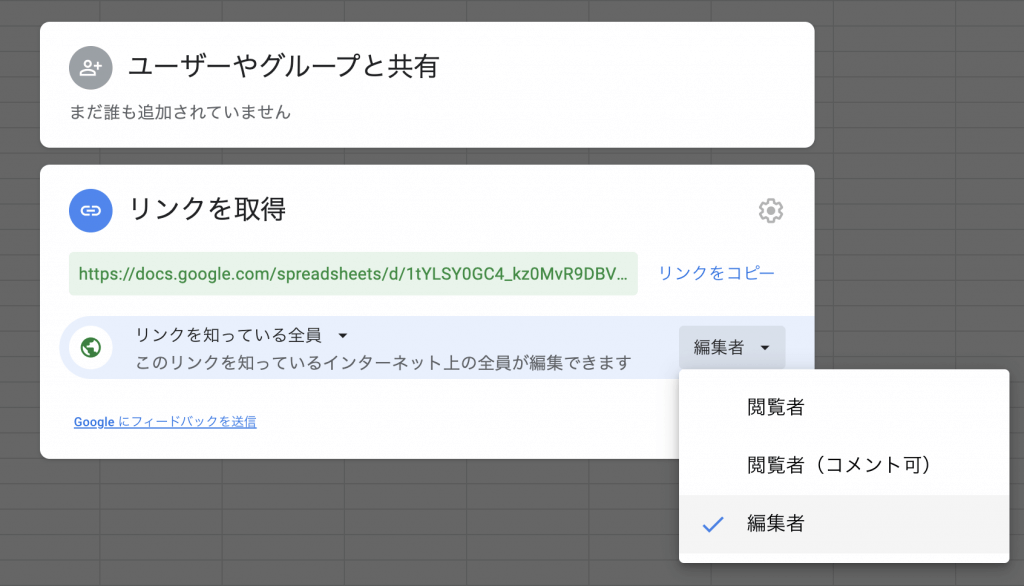
相手のメールアドレスがわからなくてもLINEなどのチャットツールを介してURLで情報共有することができる手軽さがあります。
相手には「閲覧可」「コメント可」「編集可」という具合に権限も自由に設定できますので共有する相手に合わせてアクセスレベルを自由に設定することができます。
ファイルの自動保存と変更履歴
スプレッドシートには上書き保存がなく、すべての変更が自動で保存されます。操作の途中で保存ボタンを押し忘れてシートを閉じてしまっても自動で保存されているので安心できます。
また変更履歴は全て”版”で管理されており、以前の状態に戻すことは容易に行えます。
もしあなたが作成したファイルを共同編集者が誤って操作してしまったとしてもスプレッドシートなら問題ありません。変更履歴から元のファイルに復元することが可能です。

スプレッドシートを触ってみよう
- まずはGoogleChromeなどのブラウザからGoogleの検索画面の右上”ランチャー”からスプレッドシートを選択します。
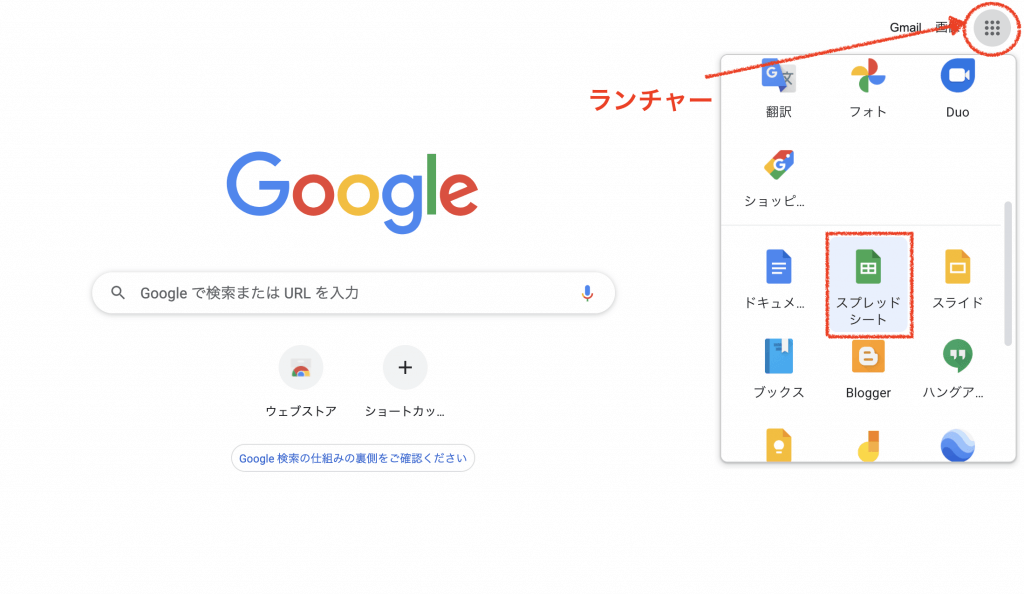
2. 初めて使用する方は、Googleアカウントでログインしてください。
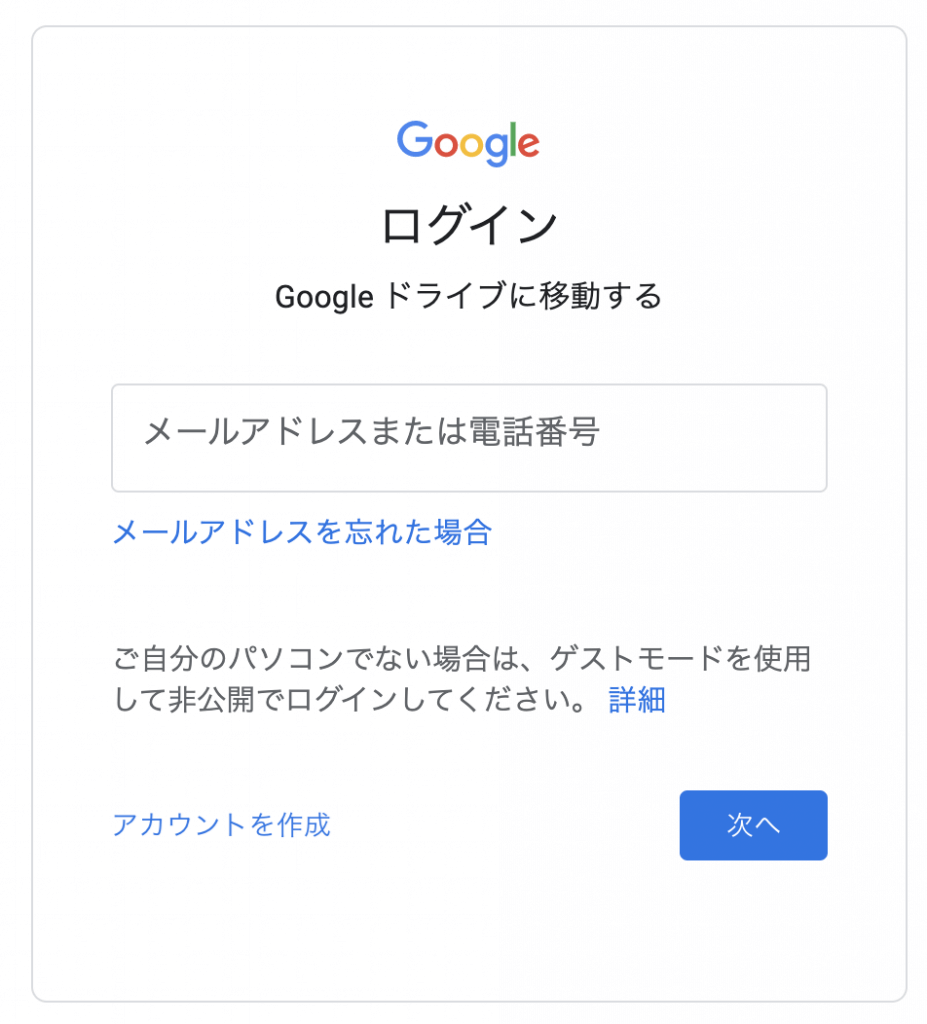
3. ログインするとスプレッドシートのファイル一覧が開きます。
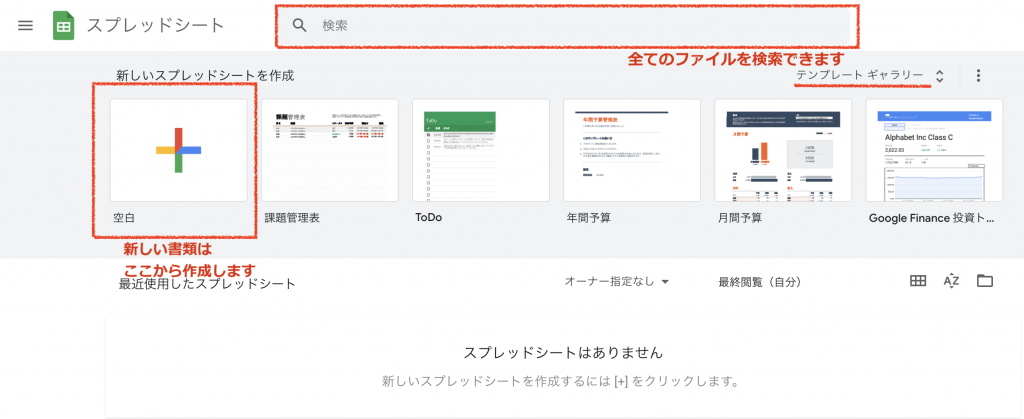
4. ”空白”を選ぶと 新規のスプレッドシートを開くことができます。
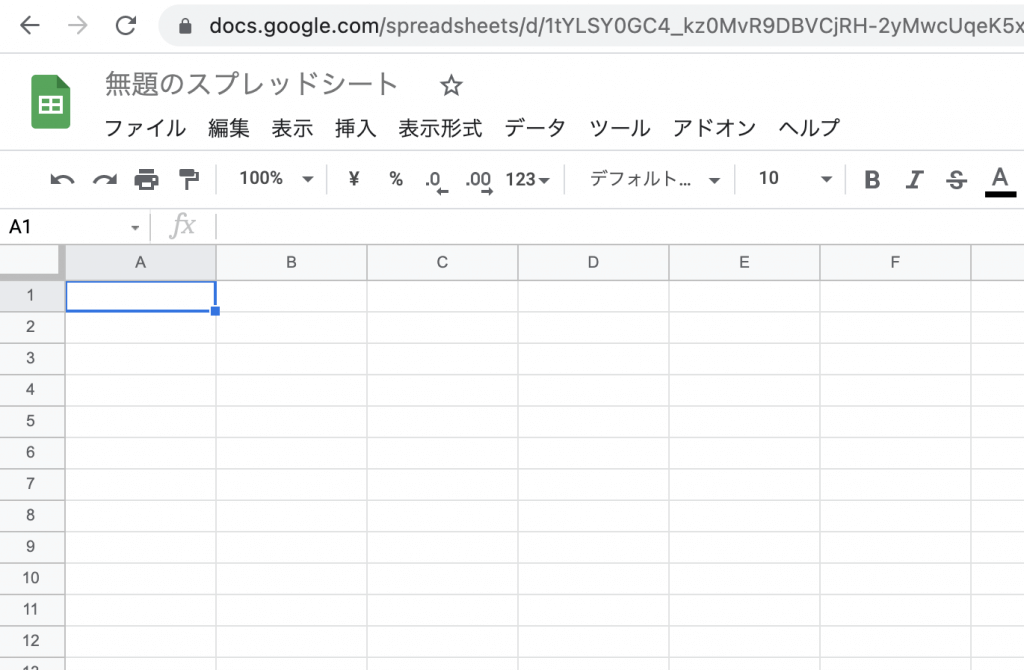
5. 基本的な操作方法は、Excelなどの表計算ソフトと同じです。
文字や数字などを入力してみてください。関数や書式設定も使えます。
また、Excelで作ったファイルを取り込んで、スプレッドシートとして利用することもできます。
手順: ”ファイル” ⇒ ”インポート” ⇒ パソコンに保存しているExcelファイルを選ぶ
ケアマネジメント現場での効果的な活用方法
それでは実際にスプレッドシートを活かして介護の現場でどのように活用できるかを考えてみましょう。
ケアマネジャーが関係職種に照会を依頼をする場合、FAXを利用するシーンが多いと思いますが、それぞれ別々にFAX送信するので、回答も別々に返ってきて1回の照会依頼で何枚も紙が発生する事態に。返信されてきた照会文書は1枚の議事録にまとめて配布しなければなりません。また受け取った側も手書きで返信をしたり、FAX機がなければ返信ができない などといった非効率な面が多く見受けられます。
このような「照会文書」をスプレッドシートで行うとこうなります。 (※閲覧専用でスプレッドシートを共有します。)
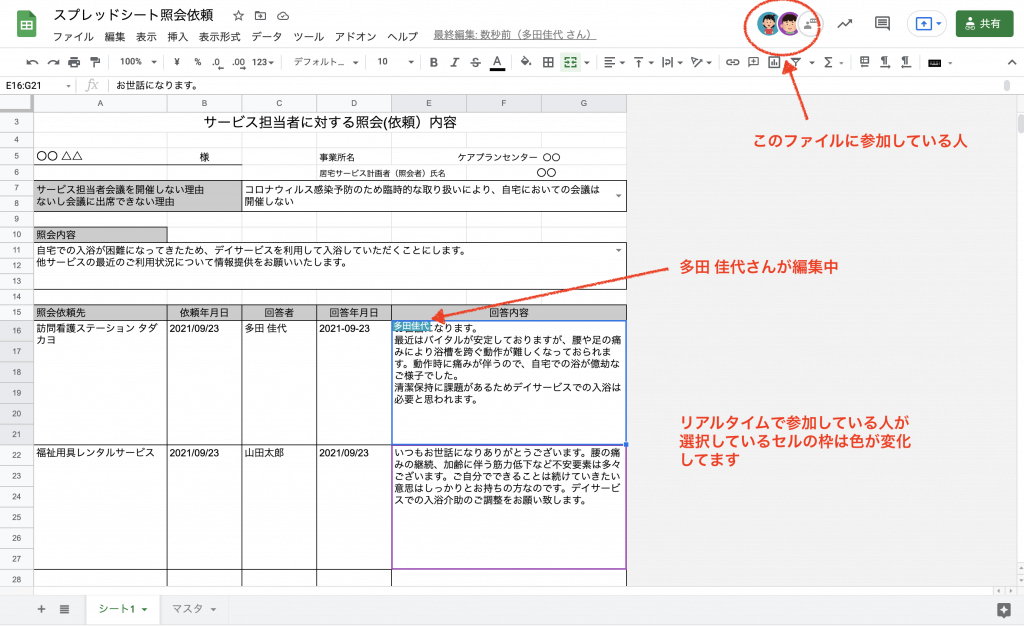
運用イメージとしては、
①メールやチャット、SMS等で1つの照会依頼を共有する
②受け取った人全員が、同じファイルに照会文を入力する
③記入された照会内容は速やかに関係職種全員と共有される
また、関係職種が互いに他の照会文を確認しながら記載できるので、フィードバックが得やすく、状況によっては事業所同士の連携がスムーズに行えるようになるかもしれません。スマホで記入することもできるので場所に囚われることなく事務作業がスムーズに行えるでしょう。
情報が1箇所にコンパクトにまとまりますので、他の書類や記録ソフトへの転記も楽に行なえます。
関係職種がどれだけ多くなっても、使用するファイルは1つです。
このような情報共有の仕組みが浸透すると、やがてペーパーレス管理に繫がる可能性も見えてきます。
「照会文書」をIT化して考えたこと
前回はGoogleフォームを使って日程調整を効率化する方法をお伝えしましたが、介護業界はまだまだ紙やFAXへの依存度が高い業界です。紙での管理が私たちの活動領域を狭めており、チームアプローチに影響を及ぼしているといっても過言ではありません。私たち介護の仕事に携わる人は「同じ目標に向けてズレを改善していく」ことが大切です。小さなズレがあっても情報共有の仕組みを見直すことで、チームアプローチ向上に効果が現れることが期待できます。
今回ご覧頂いたGoogleスプレッドシートやGoogleドライブなどのツールはGoogle Workspaceを導入すればよりセキュアな環境で利用することが出来ます。チームアプローチの向上、業務効率化などの課題はGoogle Workspaceを導入すれば解決できる といっても過言ではありません。
社会福祉法人、NPO法人、公益財団法人、公益社団法人、一般社団法人(非営利徹底型)は無料でGoogle Workspaceを導入することも出来ます。
たとえ上記のような法人に該当しなかったとしてもGoogleが提供するサービスは半永久的に無料で使えます。機会はどなたでも平等にありますので是非一度お試しください。
藤田 博之
Fujita Hiroyuki
滋賀県大津市の福祉用具貸与事業所 Social Service -ソーシャルサービス- で勤務。
自事業所において9割以上のペーパーレス化を実現。
福祉用具専門相談員として勤務する傍らITコンシェルジュとして介護事業所や地域の医療介護ネットワークのICT化を支援しています。GoogleやiPhone、iPadなどを用いた業務のペーパーレス化、チームワーク向上などを実践しSNS等で発信中。
自らが主催するICT勉強会や多職種連携のICT化等をテーマに多数講演。介護福祉士・介護支援専門員・福祉住環境コーディネーター